Chromebook을 별도의 화면이나 TV에 연결하는 방법

Chrome OS는 사용자가 Chromebook을 별도의 화면이나 TV에 연결할 수 있는 다양한 방법을 지원합니다.

USB 부팅은 USB에서 컴퓨터로 부팅하고, 컴퓨터 오류를 수정하고, Windows를 매우 편리하게 설치하는 데 도움이 됩니다. 이전 기사에서 LuckyTemplates는 Windows 7 USB/DVD 다운로드 도구 소프트웨어를 사용하여 Windows 설치 USB를 만드는 방법을 보여주었습니다.
아래 기사에서는 USB 부팅을 만드는 도구인 Rufus를 하나 더 소개하겠습니다. 비록 아주 작은 용량이지만 Rufus는 여러분이 필요로 하는 대부분의 것들을 충족시킬 수 있습니다. 속도를 비교하면 Rufus는 UNetbootin, Universal USB Installer 및 Windows 7 USB 다운로드 도구보다 2배 빠릅니다.
USB 부팅이란 무엇입니까?
USB 부팅은 운영 체제의 "ISO 이미지"가 저장된 일반 저장 장치(예: USB 또는 외장 하드 드라이브)입니다.
ISO 이미지는 CD나 DVD와 같은 광 디스크에 있는 모든 정보가 포함된 아카이브 파일입니다. 예를 들어 Windows 설치 CD일 수 있습니다.
일반적으로 컴퓨터를 시작할 때마다 내부 하드 드라이브에 저장된 운영 체제에서 부팅됩니다. 그러나 부팅 가능한 USB를 실행하면 USB의 ISO 이미지를 사용하여 컴퓨터를 부팅할 수 있습니다.
이는 컴퓨터의 운영 체제를 복원, 복구 또는 설치해야 하는 경우 유용할 수 있습니다.
Rufus로 부팅 가능한 USB 만들기
Rufus는 USB 메모리 스틱에 ISO 이미지를 생성할 수 있는 많은 프로그램 중 하나입니다. Rufus를 사용하여 부팅 가능한 USB를 만들려면 다음이 필요합니다.
준비가 완료되면 다음 단계에 따라 자신만의 USB 부팅을 만드십시오.
1단계 : Rufus를 열고 깨끗한 USB를 컴퓨터에 연결합니다.
2단계 : Rufus가 자동으로 USB를 감지합니다. 장치를 클릭 하고 드롭다운 메뉴에서 사용하려는 USB를 선택합니다.
3단계 : 부팅 선택 옵션이 디스크 또는 ISO 이미지 로 설정되어 있는지 확인한 다음 선택을 클릭합니다 . Rufus는 파일 탐색기 브라우저 창을 엽니다. USB에 구우려는 ISO 이미지를 찾아 선택합니다.
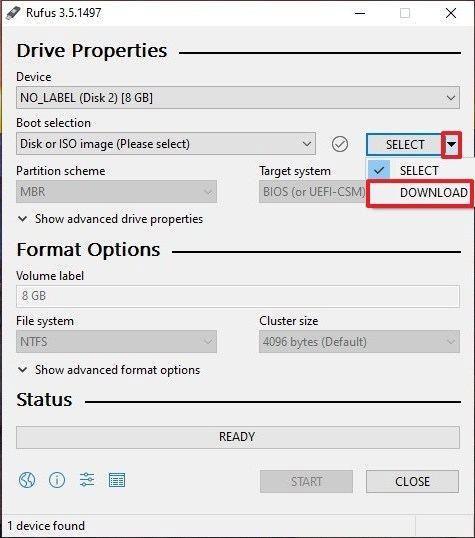
Rufus를 사용하여 USB 부팅 만들기
참고 : 최신 버전의 Rufus(3.5)에는 복사본을 저장하지 않은 경우 Rufus를 통해 직접 Windows 8.1 또는 10용 ISO 이미지를 다운로드할 수 있는 옵션이 있습니다. 선택 버튼 옆에 있는 드롭다운 화살표를 클릭 하고 대신 다운로드를 선택하세요 . 그러면 다운로드하려는 Windows 버전을 선택할 수 있는 대화 상자가 열립니다.
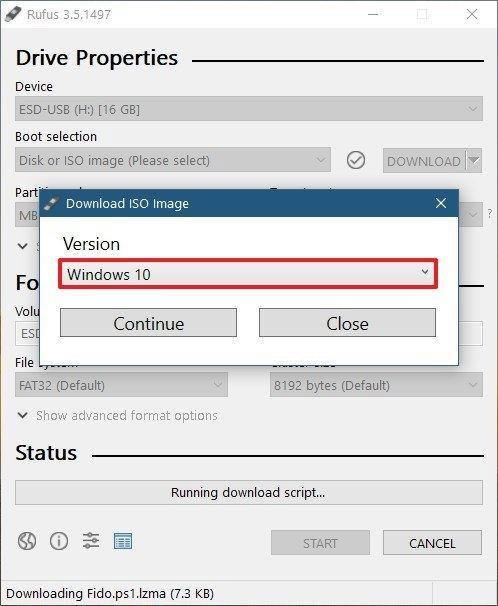
Rufus를 통해 Windows 10용 ISO 이미지를 직접 다운로드하세요.
4단계 : 일반적으로 표준 Windows 설치를 생성하고 Rufus는 장치에 따라 올바른 파티션 구성표를 자동으로 감지하므로 기본 설정을 그대로 유지합니다. 그러나 원하는 경우 이를 변경할 수도 있습니다.
5단계 : 원하는 대로 볼륨 이름을 지정하거나 그대로 두고 파일 시스템 및 클러스터 크기 에 대한 기본 설정을 다시 그대로 둡니다 . 이제 시작을 클릭하세요.

원하는대로 볼륨 이름을 지정하십시오.
참고 : 사용 중인 USB의 용량이 충분하지 않은 경우 이를 알리는 오류 메시지가 나타납니다. 이 경우 더 큰 다른 USB 스틱으로 다시 시작해야 합니다.
6단계 : USB에 있는 모든 데이터가 삭제된다는 경고 메시지가 표시됩니다(이는 정상입니다). 확인을 클릭하면 Rufus가 USB에 ISO 이미지 생성을 시작합니다.
7단계 : Rufus가 USB에 ISO 이미지 생성을 마친 후 이를 닫으면 USB 부팅 준비가 완료됩니다!
메모:
Rufus로 부팅 가능한 USB를 생성하는 동안 ISO 이미지 추출 실패 , USB가 보호되어 있다고 표시되어 USB 포맷 실패 (쓰기 가능) 와 같은 오류가 발생할 수 있습니다 . Quantrimang.com에는 이러한 오류를 해결하는 방법에 대한 구체적인 지침이 있으므로 참조하세요.
또한 생성 후 USB 부팅을 컴퓨터에서 사용할 수 있도록 하려면 올바른 시스템 유형과 파일 시스템을 선택해야 합니다. 생성 후 USB 부팅을 확인하는 방법을 참조하여 올바르게 생성되었고 작동하는지 확인할 수 있습니다.
다른 도구를 사용하여 USB 부팅을 생성하는 방법에 대해 자세히 알아보려면 Hiren의 부팅: Hiren의 BootCD를 사용하여 USB 부팅을 빠르게 생성하는 방법을 참조하세요 .
행운을 빌어요!
Chrome OS는 사용자가 Chromebook을 별도의 화면이나 TV에 연결할 수 있는 다양한 방법을 지원합니다.
iTop Data Recovery는 Windows 컴퓨터에서 삭제된 데이터를 복구하는 데 도움이 되는 소프트웨어입니다. 이 가이드에서는 iTop Data Recovery 사용 방법에 대해 자세히 설명합니다.
느린 PC와 Mac의 속도를 높이고 유지 관리하는 방법과 Cleaner One Pro와 같은 유용한 도구를 알아보세요.
MSIX는 LOB 애플리케이션부터 Microsoft Store, Store for Business 또는 기타 방법을 통해 배포되는 애플리케이션까지 지원하는 크로스 플랫폼 설치 관리자입니다.
컴퓨터 키보드가 작동을 멈춘 경우, 마우스나 터치 스크린을 사용하여 Windows에 로그인하는 방법을 알아보세요.
다행히 AMD Ryzen 프로세서를 실행하는 Windows 컴퓨터 사용자는 Ryzen Master를 사용하여 BIOS를 건드리지 않고도 RAM을 쉽게 오버클럭할 수 있습니다.
Microsoft Edge 브라우저는 명령 프롬프트와 같은 명령줄 도구에서 열 수 있도록 지원합니다. 명령줄에서 Edge 브라우저를 실행하는 방법과 URL을 여는 명령을 알아보세요.
이것은 컴퓨터에 가상 드라이브를 생성하는 많은 소프트웨어 중 5개입니다. 가상 드라이브 생성 소프트웨어를 통해 효율적으로 파일을 관리해 보세요.
Microsoft의 공식 Surface 하드웨어 테스트 도구인 Surface Diagnostic Toolkit을 Windows Store에서 다운로드하여 배터리 문제 해결 등의 필수 정보를 찾으세요.
바이러스가 USB 드라이브를 공격하면 USB 드라이브의 모든 데이터를 "먹거나" 숨길 수 있습니다. USB 드라이브의 숨겨진 파일과 폴더를 표시하는 방법은 LuckyTemplates의 아래 기사를 참조하세요.








